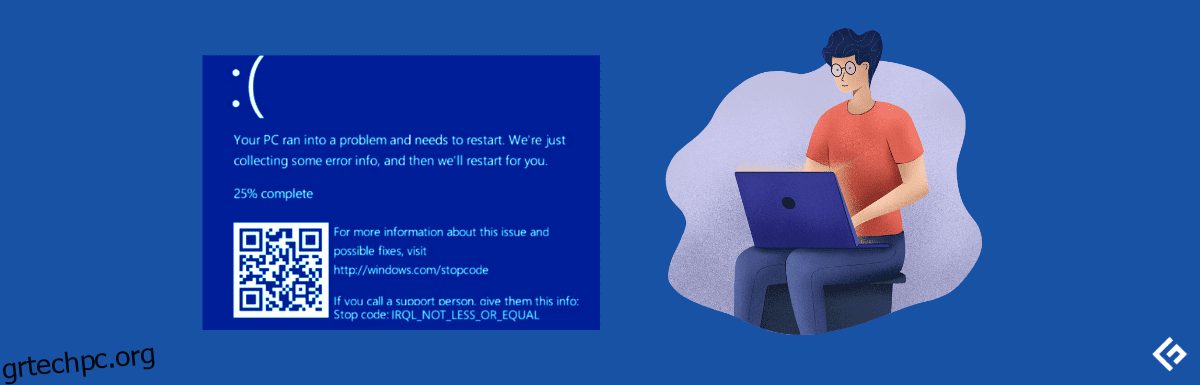Όσοι έχουν δει ή βλέπουν τώρα ένα σφάλμα Blue Screen of Death (BSoD) με τον κωδικό διακοπής «IRQL NOT LESS OR EQUAL» θα επωφεληθούν από αυτό το άρθρο.
Τα Windows 10 και 11 BSoD αυξάνονται, αλλά έχουμε κάποιες συμβουλές αντιμετώπισης προβλημάτων για εσάς.
Πίνακας περιεχομένων
Ποιο είναι το σφάλμα IRQL NOT LESS OR EQUAL;
Το επίπεδο αιτήματος διακοπής (IRQL) είναι μια δυνατότητα των Windows που βοηθά το λειτουργικό σύστημα να δίνει προτεραιότητα στις διακοπές του επεξεργαστή. Για παράδειγμα, το IRQL θα θέσει σε παύση οποιεσδήποτε διεργασίες που εκτελούνται αυτήν τη στιγμή για να αφήσει τη διαδικασία υψηλότερης προτεραιότητας να συνεχιστεί εάν ο επεξεργαστής δημιουργήσει μια διακοπή με υψηλότερη προτεραιότητα από αυτές τις διεργασίες.
Εάν ένα λειτουργικό σύστημα τερματιστεί λόγω προβλήματος, τα Windows θα κολλήσουν και θα εμφανίσουν την τρομερή Μπλε οθόνη θανάτου (BSoD). Τα Windows παγώνουν σε μαύρη οθόνη καθώς συλλέγουν πληροφορίες για την εγκληματολογία.
Στις περισσότερες περιπτώσεις, μετά την ολοκλήρωση της φάσης συλλογής, ο υπολογιστής θα επανεκκινηθεί μόνος του (εκτός εάν του έχετε δώσει συγκεκριμένες οδηγίες να τερματιστεί). Η πρώτη εικόνα σε αυτό το κομμάτι είναι μια Μπλε Οθόνη Θανάτου.
Τι είναι γραμμένο στο IRQL Σφάλμα ΟΥΤΕ ΛΙΓΟΤΕΡΟ Ή ΙΣΟ;
Το όνομα του παραβατικού προγράμματος περιλαμβάνεται συχνά στη μπλε οθόνη σφάλματος θανάτου “IRQL όχι λιγότερο ή ίσο”. Μερικά από αυτά θα μπορούσαν να είναι, αλλά δεν περιορίζονται σε, τα ακόλουθα:
Αφού ψάξετε περαιτέρω, μπορείτε να ανακαλύψετε ότι τα περισσότερα αρχεία BSoD “IRQL όχι λιγότερο ή ίσο” συνδέονται με προγράμματα οδήγησης ή συσκευές που δυσλειτουργούν.
Αυτό το σφάλμα θα συμβεί όταν τα Windows ή ένα πρόγραμμα οδήγησης λειτουργίας πυρήνα προσπαθήσει να αποκτήσει πρόσβαση στη μνήμη αρχείου σελίδας σε λάθος διαδικασία IRQL. Εάν συμβεί αυτό, ο υπολογιστής θα κλείσει με μπλε οθόνη και θα εκδώσει έναν κωδικό διακοπής για να αποτρέψει μεγαλύτερη ζημιά.
Η μπλε οθόνη θανάτου IRQL μπορεί να εμφανιστεί κατά την εκκίνηση ενός υπολογιστή ή κατά την εργασία με μη συμβατά προγράμματα οδήγησης. Ένα πρόγραμμα προστασίας από ιούς τρίτου κατασκευαστή μπορεί να εμποδίσει ένα πρόγραμμα οδήγησης να κάνει τη δουλειά του ή μπορεί να φταίει το overclocking της CPU.
Αυτό οφείλεται κυρίως σε δυσλειτουργία του προγράμματος οδήγησης, σε άλλο λογισμικό ή σε ακατάλληλα διαμορφωμένη συσκευή.
Γιατί συμβαίνει αυτό το σφάλμα γενικά;
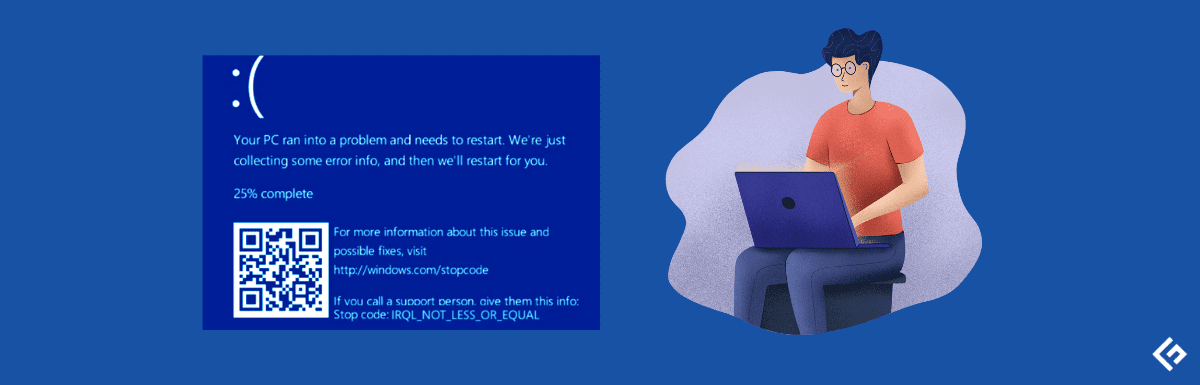
Δεδομένου ότι το πρόβλημα προέρχεται από τα προγράμματα οδήγησης σας, είναι ανάλογο με το πρόγραμμα οδήγησης IRQL λιγότερο ή όχι ίσο σφάλμα που εμφανίζεται στα Windows. Πολλοί παίκτες Valorant έχουν παραπονεθεί ότι είδαν αυτήν την προειδοποίηση όταν προσπαθούσαν να παίξουν το παιχνίδι.
Μερικές συνήθεις αιτίες αυτού του προβλήματος είναι:
- Τα αρχεία συστήματος των Windows είναι κατεστραμμένα.
- Εγκαταστήστε λάθος προγράμματα οδήγησης ή διένεξη προγραμμάτων οδήγησης.
- Διακοπή κατά την εγκατάσταση ενός προγράμματος.
- Υποβάθμιση από Windows 10 σε Windows 7, Windows 8 κ.λπ.
Λόγω της φύσης του σφάλματος, μπορεί επίσης να λάβετε μια προειδοποίηση που λέει, “Η σάρωση συστήματος σε αυξημένο IRQL εντόπισε ακατάλληλο σφάλμα ξεφόρτωσης προγράμματος οδήγησης”, αλλά οι διορθώσεις είναι οι ίδιες.
Όπως το ζήτημα της απίστευτης τιμής του IRQL, η ελαττωματική RAM μπορεί να ενεργοποιήσει την μπλε οθόνη θανάτου IRQL Not Less ή Equal. Το σφάλμα μπορεί να συμβεί σε οποιαδήποτε έκδοση των Windows και αν σκέφτεστε πώς να το βρείτε, τότε εδώ είναι τα κοινά βήματα.
Πώς να βρείτε την αιτία σφάλματος IRQL με το Event Viewer;
Ο τρόπος εύρεσης αυτού του σφάλματος κοινοποιείται παρακάτω:

Καθώς έχετε διαπιστώσει ότι υπάρχει ένα σφάλμα και τώρα θέλετε τη λύση στο πρόβλημα, προχωρήστε περαιτέρω στο άρθρο.
Διορθώστε το IRQL όχι λιγότερο ή ίσο με μπλε οθόνη θανάτου στα Windows 10 και 11

Επομένως, εάν θέλετε να διορθώσετε το σφάλμα, ακολουθούν ορισμένοι τρόποι επίλυσης του προβλήματος.
Προσδιορισμός ελαττωματικών προγραμμάτων οδήγησης
Μόλις συμβεί ένα BSoD, είναι σημαντικό να εξετάσετε το αρχείο που ευθύνεται για τη συντριβή. Σημειώστε το όνομα του αρχείου και αναζητήστε το πρόγραμμα οδήγησης στο διαδίκτυο. Τα προγράμματα οδήγησης και τα αρχεία που επηρεάζονται συχνότερα παρατίθενται παρακάτω.
- Kbdclass.sys – Συνδέθηκε σε πρόγραμμα οδήγησης συσκευής για πληκτρολόγιο. Σύμφωνα με αναφορές από χρήστες, το πρόβλημα “IRQL όχι λιγότερο ή ίσο” εμφανίζεται αμέσως μόλις συνδεθεί το πληκτρολόγιο. Το πρόβλημα, πιστεύεται, μπορεί να διορθωθεί με την εγκατάσταση του πιο πρόσφατου προγράμματος οδήγησης.
- usbxhci.sys – Ένα πρόγραμμα οδήγησης για μια θύρα USB.
- epfwwfp.sys – Σχετίζεται με το πρόγραμμα ESET Personal Firewall.
- rdbss.sys – Το λειτουργικό σύστημα Windows είναι συνδεδεμένο με αυτό το αρχείο. Μετά από ενημέρωση συστήματος ή επιδιόρθωση λάθος αρχείου, το πρόβλημα διορθώνεται.
- rtkhdaud.sys – Συνδέθηκε με το πρόγραμμα οδήγησης για το chipset Realtek HD Audio.
- tcpip.sys – Η διαχείριση του πρωτοκόλλου TCP/IP στη συσκευή σας γίνεται από αυτό το αρχείο. Έχει υποστηριχθεί ότι το πρόβλημα επιλύθηκε με επαναφορά της στοίβας TCP/IP ή εγκατάσταση της πιο πρόσφατης ενημέρωσης λειτουργικού συστήματος.
- tdx.sys – Σχετίζεται με τον προσαρμογέα δικτύου Broadcom.
- usbhub.sys – Σχετίζεται με σύνδεση USB.
- netio.sys – Συνδέεται στο πρόγραμμα οδήγησης δικτύου.
- ntoskrnl.exe – Αυτό το πρόγραμμα χειρίζεται εικονικοποίηση υλικού και άλλες λειτουργίες του πυρήνα. Σύμφωνα με αναφορές χρηστών, πολλά προγράμματα οδήγησης έχουν συνδεθεί με αυτό το ζήτημα. Ωστόσο, τα προγράμματα οδήγησης ήχου Realtek φαίνεται να είναι ο πιο συνηθισμένος ένοχος.
- ql2300.sys – Συνδέεται με το πρόγραμμα οδήγησης QLogic Fiber Channel Stor Miniport.
- e1c62x64.sys – Σύνδεση στο πρόγραμμα οδήγησης της θύρας δικτύου Intel.
- rdyboost.sys – Το λειτουργικό σύστημα Windows απαιτεί αυτό το συγκεκριμένο αρχείο. Το πρόβλημα επιλύεται μόλις ενημερωθεί το σύστημα ή επιδιορθωθεί το κατεστραμμένο αρχείο.
- rtwlane.sys – Σχετικό με το πρόγραμμα οδήγησης Realtek Wireless LAN.
- tap0901.sys – Ο προσαρμογέας AP-Win32 V9, το πρόγραμμα οδήγησης OpenVPN και το Comodo VPN είναι όλα συνδεδεμένα σε αυτό το αρχείο. Για την επίλυση του προβλήματος, προτείνεται η επανεγκατάσταση του προγράμματος.
- usbport.sys – Σχετίζεται με σύνδεση USB.
- igdkmd64.sys – Σχετίζεται με το πρόγραμμα οδήγησης γραφικών Intel.
Ενημέρωση/Επανεγκατάσταση του ελαττωματικού προγράμματος οδήγησης

Θα πρέπει να ενημερώσετε ή να επανεγκαταστήσετε το παραβατικό πρόγραμμα οδήγησης μόλις το αναγνωρίσετε ως την πηγή του σφάλματος μπλε οθόνης θανάτου “IRQL όχι λιγότερο ή ίσο”.
Για να διορθώσετε ένα κατεστραμμένο πρόγραμμα οδήγησης, μεταβείτε στο παράθυρο διαλόγου Εκτέλεση και πληκτρολογήστε ‘devmgmt.msc’ για να ανοίξετε τη Διαχείριση Συσκευών. Βρείτε το στοιχείο υλικού του οποίου το πρόγραμμα οδήγησης δυσλειτουργεί και, στη συνέχεια, κάντε δεξί κλικ σε αυτό—επιλέξτε «Ενημέρωση προγράμματος οδήγησης» από την επιλογή που εμφανίζεται.
Για να αναζητά αυτόματα ενημερωμένα προγράμματα οδήγησης στον υπολογιστή, επιλέξτε αυτήν την επιλογή από το αναπτυσσόμενο μενού. Το τρέχον βήμα στον οδηγό είναι να αναζητήσετε νεότερα προγράμματα οδήγησης στο διαδίκτυο. Αργότερα, επανεκκινήστε το μηχάνημα όταν ολοκληρωθεί η εγκατάσταση.
Ωστόσο, εάν η ενημέρωση δεν επιλύσει το πρόβλημα, πρέπει να λάβετε το λογισμικό προγράμματος οδήγησης από τον ιστότοπο του κατασκευαστή. Μπορείτε να αναζητήσετε και να εγκαταστήσετε χειροκίνητα τα απαραίτητα προγράμματα οδήγησης για τις συσκευές σας, αλλά έχετε επίσης την επιλογή να το κάνετε αυτόματα.
Η αφαίρεση και η επανεγκατάσταση της συσκευής είναι το καλύτερο στοίχημά σας εάν δεν μπορείτε να ενημερώσετε το πρόγραμμα οδήγησης.
Για να αφαιρέσετε το ελαττωματικό πρόγραμμα οδήγησης, εκκινήστε ξανά τη Διαχείριση Συσκευών, κάντε δεξί κλικ στο προσβλητικό υλικό και επιλέξτε «Κατάργηση εγκατάστασης συσκευής» από το μενού περιβάλλοντος. Σε αυτό το σημείο, θα ερωτηθείτε εάν θέλετε να απεγκαταστήσετε το πρόγραμμα οδήγησης. Επιλέξτε το και, στη συνέχεια, κάντε κλικ στην επιλογή “Κατάργηση εγκατάστασης”.
Μετά την απεγκατάσταση του προγράμματος οδήγησης, μπορείτε να κάνετε λήψη ενός νέου αντιγράφου από τον ιστότοπο του κατασκευαστή και να το εγκαταστήσετε ξανά για να διορθώσετε το πρόβλημα.
Απενεργοποιήστε ή απεγκαταστήστε το Outside Antivirus Software
Το λογισμικό προστασίας από ιούς μπορεί να είναι ενοχλητικό, καθώς αποκλείει αρχεία και δεδομένα που φαίνονται επιβλαβή αλλά είναι ασφαλή. Επομένως, απεγκαταστήστε οποιοδήποτε λογισμικό προστασίας από ιούς τρίτου κατασκευαστή προτού επανεκκινήσετε τον υπολογιστή και ελέγξετε εάν το πρόβλημα έχει επιλυθεί.
Ακόμα κι αν δεν δείτε ποτέ άλλο σφάλμα Blue Screen of Death, θα πρέπει να μεταβείτε σε διαφορετικό πρόγραμμα προστασίας από ιούς, κατά προτίμηση σε ένα που κοστίζει χρήματα. Εναλλακτικά, μπορείτε να συνεχίσετε να χρησιμοποιείτε το ενσωματωμένο λογισμικό προστασίας από ιούς του Windows Defender που περιλαμβάνεται στα Windows 10 και 11, επειδή ακόμα κι αυτό μπορεί να λύσει το πρόβλημά σας.
Αναζητήστε αρχεία συστήματος που είναι κατεστραμμένα
Τα κατεστραμμένα αρχεία συστήματος μπορούν να επιδιορθωθούν χρησιμοποιώντας το ενσωματωμένο βοηθητικό πρόγραμμα στα Windows 10 και 11. Το System File Checker (SFC) είναι ένα βοηθητικό πρόγραμμα που χρησιμοποιείται αυτόματα για την επαναφορά αρχείων συστήματος που λείπουν ή έχουν καταστραφεί. Διορθώνει κατεστραμμένα ή ελλιπή δεδομένα δημιουργώντας νέα αντίγραφα.
Ενημερώστε το λογισμικό του συστήματός σας
Μπορείτε επίσης να δοκιμάσετε να αναβαθμίσετε το λειτουργικό σας σύστημα εάν υποψιάζεστε ότι το ελαττωματικό αρχείο είναι ένα κρίσιμο στοιχείο συστήματος. Σε πολλές περιπτώσεις, τα κατεστραμμένα αρχεία ενδέχεται να αντικατασταθούν από μια νεότερη έκδοση των αρχείων που περιλαμβάνονται στην ενημέρωση.

Ενεργοποιήστε το βοηθητικό πρόγραμμα Settings και μεταβείτε στη σελίδα Windows Update. Για να ανακαλύψετε εάν υπάρχουν εκκρεμείς ενημερώσεις των Windows, κάντε κλικ στο εικονίδιο Έλεγχος για ενημερώσεις. Τώρα, τα Windows θα ελέγχουν και θα λαμβάνουν αυτόματα ενημερώσεις. Όταν είστε σίγουροι ότι εγκαταστάθηκαν σωστά, ήρθε η ώρα να κάνετε επανεκκίνηση.
συμπέρασμα
Τόσοι πολλοί άνθρωποι αντιμετωπίζουν το IRQL ΟΥΤΕ ΛΙΓΟΤΕΡΟ ΟΥΤΕ ΙΣΟ και αναζητούν τη λύση του καθώς το λάθος είναι ότι δεν τους αφήνουμε να λειτουργήσουν. Για αυτό το πρόβλημα, μοιραζόμαστε ορισμένες μεθόδους για να βοηθήσουμε τους χρήστες να το επιλύσουν και να εργαστούν στα συστήματά τους, και εάν αντιμετωπίζετε μπλε οθόνη μόνο στην οθόνη του υπολογιστή σας, θα πρέπει να ελέγξετε το άρθρο BSoD ERROR.